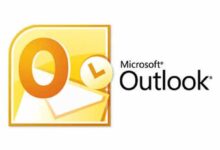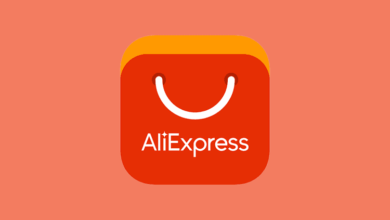كيف ترى الأجهزة المتصلة بشبكتي باستخدام IP Scanner؟

IP هو الرقم الذي يحدد أي جهاز متصل بشبكة Wi-Fi ، ويوفر معلومات مفيدة تساعد في أمان شبكتنا. اقرأ وتعرف على كيفية عرض الأجهزة المتصلة بشبكة باستخدام IP Scanner.
عند توصيل عدة أجهزة بالشبكة نفسها ، من الشائع جدًا أن يصبح الاتصال بالإنترنت بطيئًا ، مما يتطلب اختبار سرعة WiFi. قد تكون هذه مشكلة كبيرة ، حيث يؤدي الاتصال البطيء إلى إبطاء جميع الأنشطة التي تقوم بها على الإنترنت.
يمكن أن يساعد فحص عنوان IP للأجهزة المختلفة في معرفة الجهاز الذي يجذب المزيد من حركة المرور ، ونظام التشغيل الذي يستخدمه كل واحد لاكتشاف الدخلاء على إشارة Wifi. بمعنى آخر ، اكتشف ما إذا كان يتم سرقة شبكة Wi-Fi لحظرها.
يوجد اليوم العديد من الطرق التي تسهل التعرف على أجهزة الكمبيوتر المتصلة بشبكة لتتمكن من إدارتها بسهولة. في هذه المقالة سوف تتعلم كيفية رؤية الأجهزة المتصلة بشبكة مع ماسح IP من جهاز كمبيوتر أو من هاتفك المحمول.
امسح عناوين IP المتصلة بشبكة من الهاتف المحمول
ليس من الممكن فقط فحص شبكة من جهاز كمبيوتر ، باستخدام جهاز محمول ، يمكنك أيضًا الوصول إليها ومعرفة عنوان IP الذي تستضيفه.
مثلما توجد برامج لتنفيذ هذه العملية لنظام التشغيل Windows أو MAC ، هناك أيضًا برامج للهواتف المحمولة. هذه المرة سوف تقابل FING ، ماسح IP مجاني تمامًا.
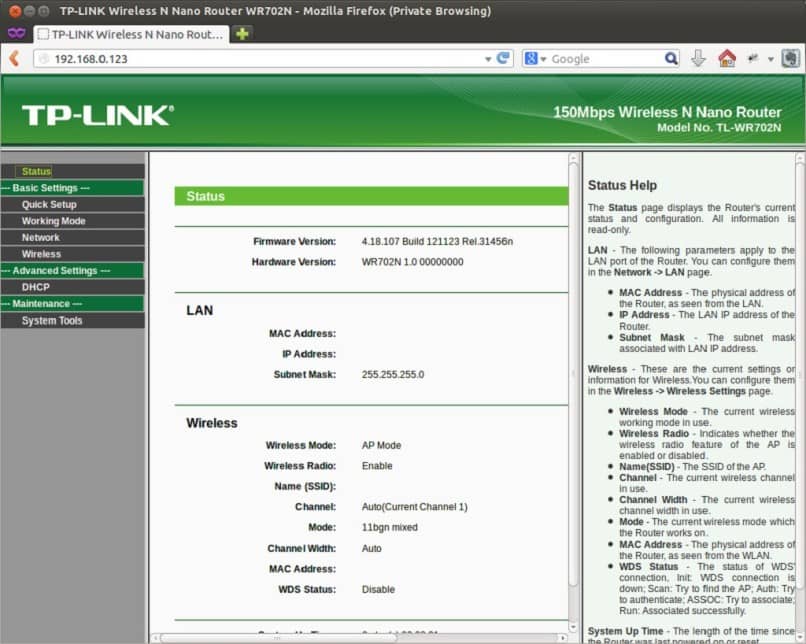
يمكن الحصول عليه بسهولة من Google Play على Android ، عندما تكون قد حددته بالفعل ، ابدأ التنزيل. للاستفادة منه ، ليس من الضروري إنشاء مستخدم ، ولكن من المستحسن القيام بذلك ، نظرًا لأن وجود مستخدم مسجل يمكنه الوصول إلى العديد من الوظائف الأخرى المفيدة جدًا.
كيفية التحكم في اتصالات الأجهزة الأخرى المتصلة بالشبكة ، وفصلها إذا لزم الأمر ، ومعرفة النطاق الترددي الذي يستخدمه كل كمبيوتر وأداء الإنترنت.
كيف ترى الأجهزة المتصلة بشبكة مع IP Scanner من جهاز كمبيوتر؟
هناك طريقتان لمعرفة أجهزة الكمبيوتر المتصلة بشبكة Wi-Fi نفسها من جهاز كمبيوتر أو كمبيوتر محمول.
الماسح الضوئي المتقدم
الأول هو تنزيل برنامج مثل Advanced IP Scanner. أحد أكثرها شهرة على الإنترنت وهو أنه بالإضافة إلى فحص الشبكة وتحليل الشبكة المحلية ، فإنه يسمح لك بتحديد عناوين IP والقدرة على التحكم فيها عن بُعد.
لبدء استخدامه ، فإن أول ما عليك فعله هو تنزيل البرنامج من موقعه الرسمي على الإنترنت ، ويتم ذلك مجانًا.
بعد تنزيله ، يتم تثبيته على الكمبيوتر. بمجرد اكتمال عملية التثبيت ، انقر فوق تشغيل. الآن يمكنك مشاهدة البرنامج المفتوح على شاشتنا.
لبدء تشغيل الماسح الضوئي ، يجب عليك وضع نطاق العناوين التي تريد مسحها ضوئيًا وهذا كل شيء ، والآن أصبح البرنامج جاهزًا لبدء العمل.
كيف ترى الأجهزة المتصلة بشبكة مع IP Scanner من جهاز التوجيه؟
هناك طريقة أخرى لمشاهدة أجهزة الكمبيوتر المتصلة بشبكة دون الحاجة إلى تنزيل برامج إضافية وهي الاتصال بالموجه الذي يوفر الإشارة اللاسلكية. يمكن القيام بهذا الإجراء من جهاز كمبيوتر أو هاتف محمول أو جهاز لوحي.
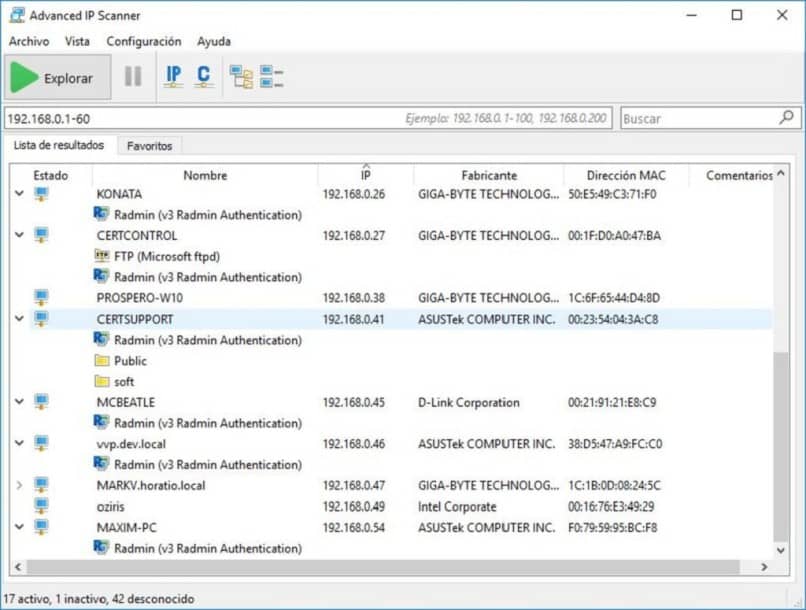
يتم تحقيق ذلك من خلال إعدادات جهاز التوجيه ، للوصول إليه انتقل إلى المتصفح وفي شريط البحث أدخل 192.168.1.1 واضغط على زر « دخول ». ثم تضع اسم المستخدم وكلمة المرور للوصول.
بمجرد الوصول إلى هناك ، انتقل إلى الإعدادات المتقدمة لجهاز التوجيه. ستظهر عدة خيارات في القائمة. من بين كل منهم ، ابحث عن واحد يسمى DHCP . هناك سترى معلومات جميع الأجهزة المتصلة ، مثل عنوان IP الخاص بهم
هذا إجراء مدرج في أجهزة التوجيه بغض النظر عن علامتها التجارية ، ولن يكون هو نفسه دائمًا في كل منها ، ولكن العملية ستكون متشابهة.
مستعد! أنت تعرف الآن كيفية رؤية الأجهزة المتصلة بشبكة باستخدام IP Scanner. سيسمح لك ذلك بالتحكم في شبكتك و / أو الإنترنت من جهاز الكمبيوتر أو الهاتف الذكي.